안녕하세요. 로뉴의 알쓸신잡의 로뉴입니다.
저번에 크롬 다크모드 사용방법에 대해 포스팅했었는데요.
도움이 많이 되셨다는 반응이더라구요.
그래서 오늘은 우리가 자주 사용하는 포털사이트인 네이버 다크모드 설정 방법에 대해 알려드리려고 합니다.
요즘 각종 전자기기를 많이 쓰다보니 눈이 쉽게 피로해지는데요.
그래서인지 다크모드를 하는 방법에 대해 궁금해 하시는 분들이 많이 있습니다.
먼저 PC에서 다크모드 설정하는 방법에 대해 먼저 알려드리도록 할게요.
> 크롬에서 네이버 다크모드 설정하기
먼저 크롬을 자주 사용하시는 분들에게 드리는 팁입니다.
네이버를 켜시면 다음과 같은 화면이 뜰텐데요.
그럼 우측 하단에 있는 부분을 보시면
달모양의 아이콘과 함께 다크모드로 보기라는 표시가 되어 있습니다.
여기에 나와있는 버튼을 누르면 손쉽게 다크모드를 설정할 수 있습니다.
요약하자면
1. 크롬에서 네이버 사이트를 켠다.
2. 사이트 우측 하단에 있는 다크모드로 보기를 클릭한다.
3. 네이버 다크모드 설정하기 끝
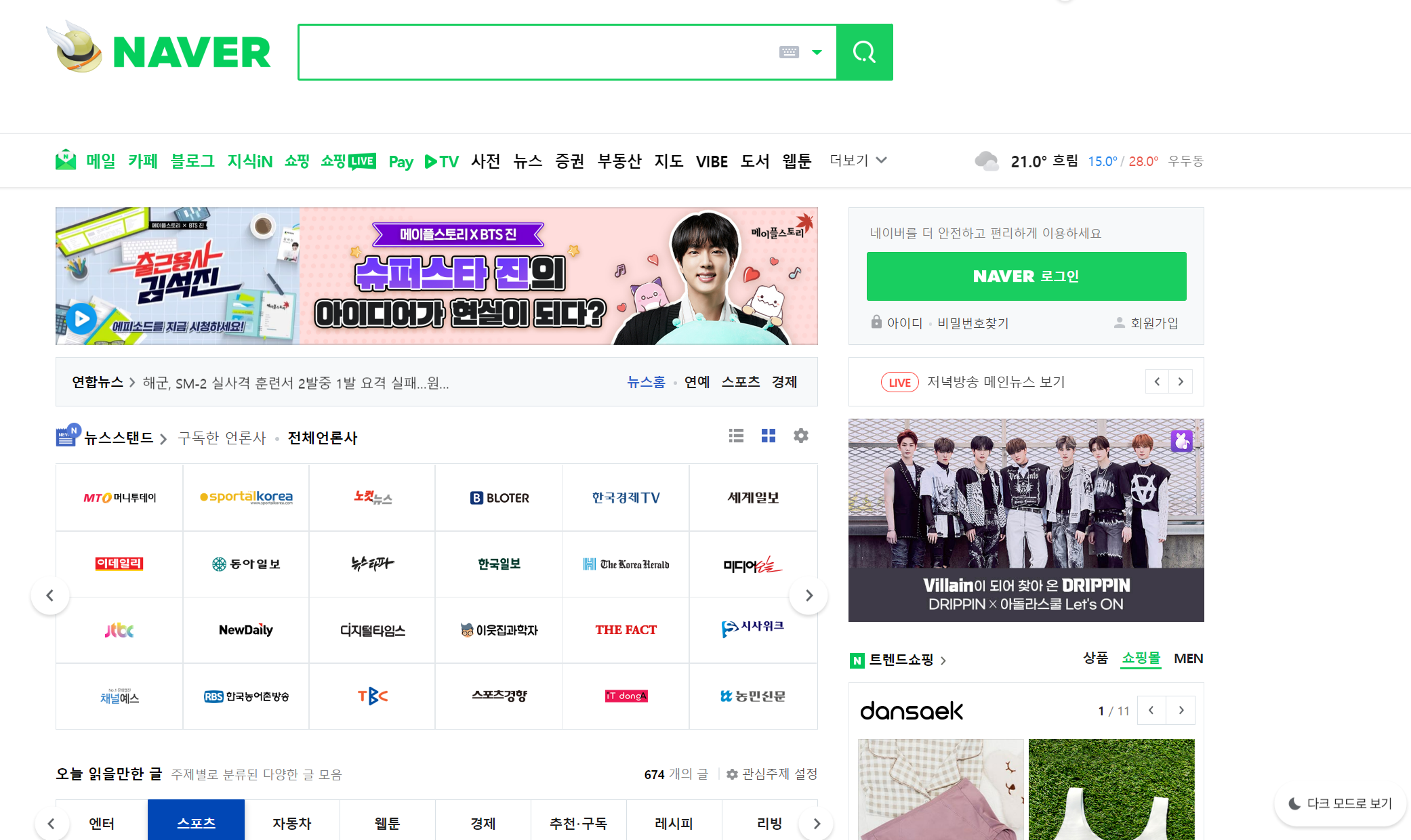

만약 네이버에서 해당 버튼이 뜨지 않거나 오류가 생기는 분들은
크롬 테마를 변경해서 설정할 수도 있는데요.
1. 크롬 설정에 들어간 후 [모양] 탭 클릭 [테마]를 눌러 크롬 웹스토어로 들어가 줍니다.
2. 다음으로 나오는 화면에서 다크모드 테마를 확인합니다.
3. 다크모드 테마 중 마음에 드는 것을 클릭하여 적용시켜 줍니다.
그럼 크롬 전체가 다크모드 테마로 적용된 것을 확인할 수 있습니다.
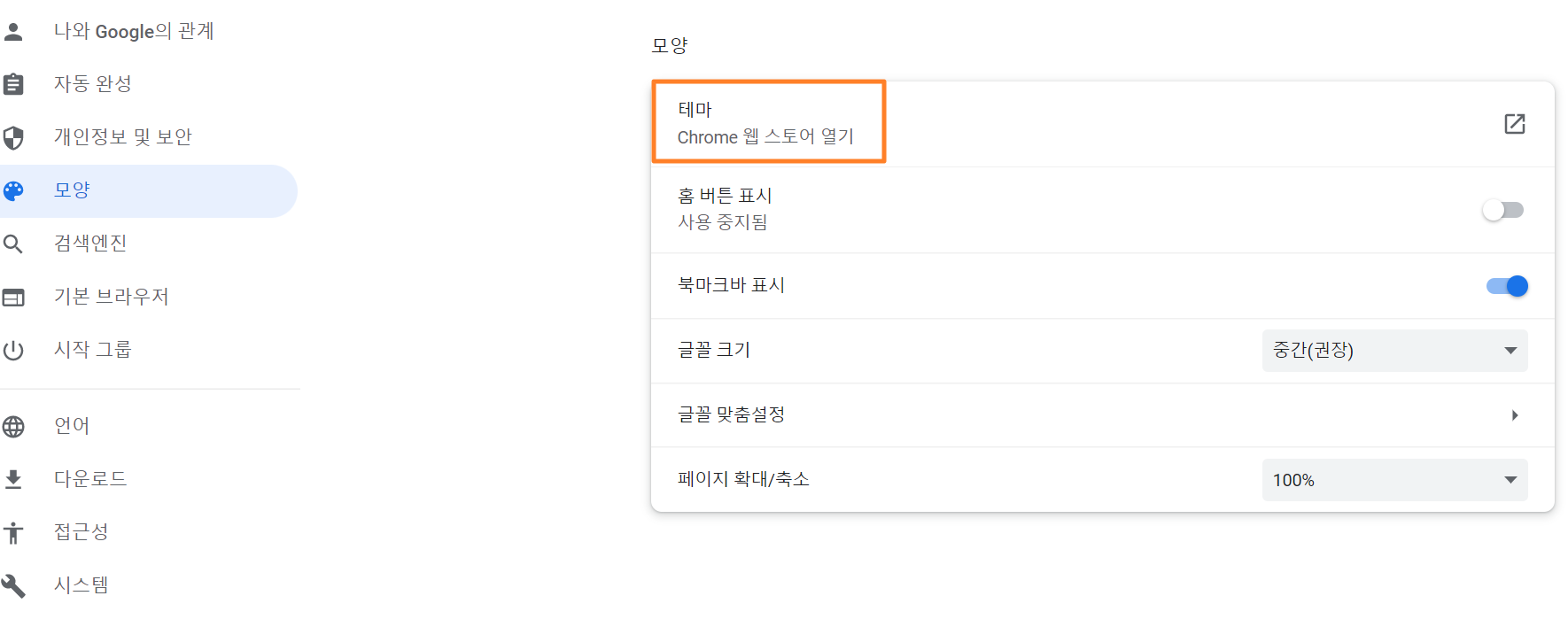

> 네이버 웨일에서 다크모드 적용하기
요즘은 크롬말고 네이버 웨일을 사용하시는 분들도 많이 있죠?
네이버 웨일에서 다크모드 설정하는 방법도 함께 알려드릴게요.
1. 웨일 브라우저에 접속한다.
2. 우측 상단에 있는 점 3개 버튼을 클릭한다.
3. 설정을 클릭한다.
4. 모양 탭 클릭 후 다크모드 사용을 눌러준다.


오늘은 이렇게 네이버 다크모드 설정하는 방법에 대해
크롬과 웨일 브라우저를 기준으로 알려드렸습니다.
다음번에는 모바일에서 설정하는 방법도 포스팅 해드리도록 할게요.
오늘 포스팅이 도움이 되셨나요?
도움이 되셨다면 좋아요 버튼 한번씩 부탁드립니다.
그럼 저는 다음번에 더 유익한 정보로 찾아오도록 할게요 :)




댓글